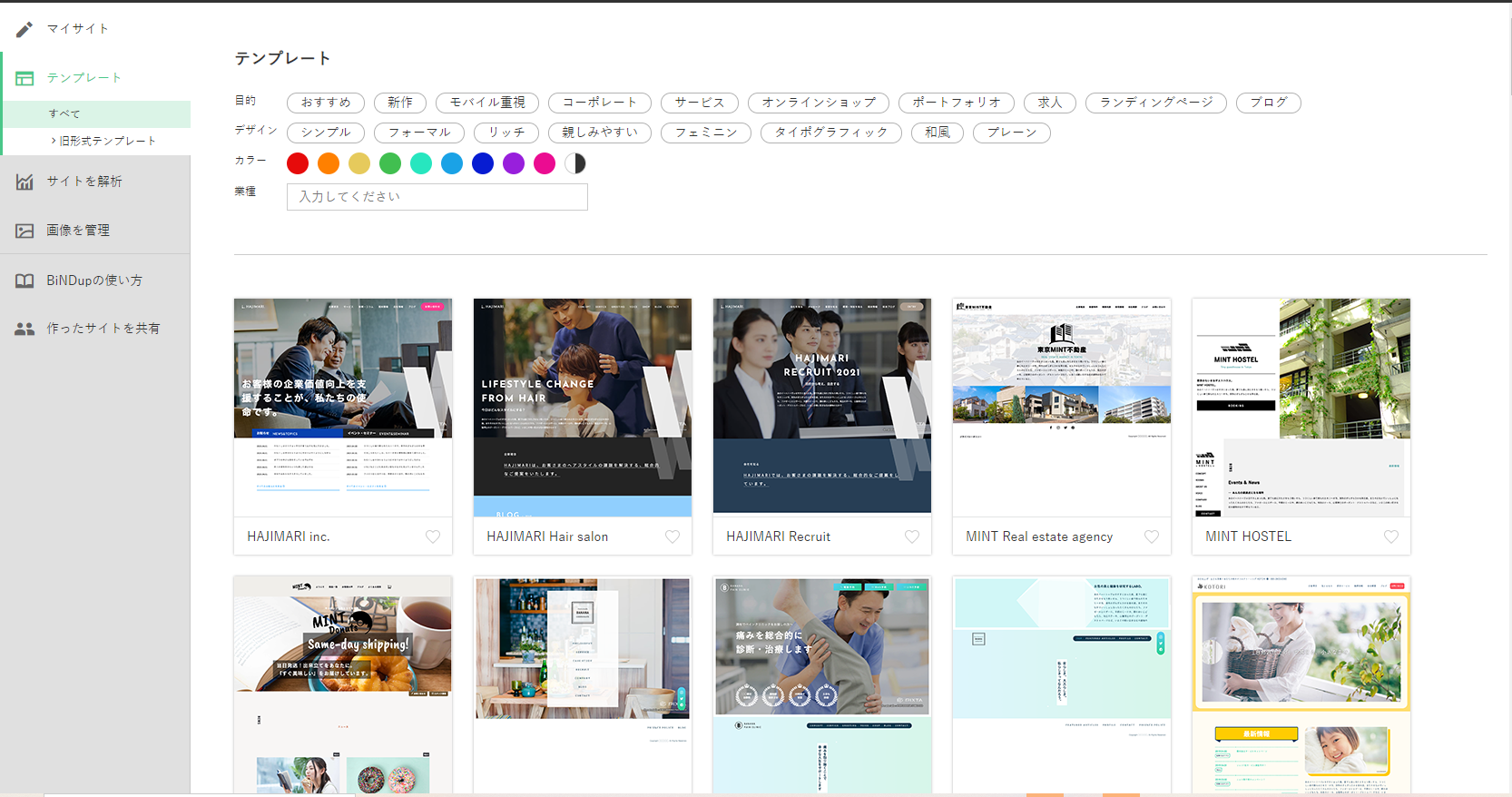BiNDupの利用方法
BiNDupのアプリ利用方法は、下記の2点の方法があります。
デスクトップアプリをダウンロード、インストールし起動する(A-1、A-2)
ブラウザでWebアプリを起動する(B)
BiNDupのシリアル番号をお持ちのユーザー様は後述の「A-1」を、
BiNDup基本コース、ビジネスコースの契約者様は「A-2」「B」の手順を参照し、BiNDupをご利用ください。
※エントリーコースではデスクトップアプリはダウンロードできません。Webアプリをご利用ください。
【BiNDクラウドとBiNDupのコース名について】
BiNDクラウドのコースは2018年9月27日以降、BiNDupのコースに変更されました。有効期限、コース料金は既存のままです。
BiNDクラウドのコース名と、BiNDup変更後のコース名は下記の通りです。・BiNDクラウド エントリーコース→BiNDup エントリーコース(月払のみ)
・BiNDクラウド プロコース→BiNDup 基本コース(月払、年払い)
・BiNDクラウド ビジネスコース→BiNDup ビジネスコース (月払、年払い)
BiNDupデスクトップアプリを利用する
お使いのPCにBiNDupをダウンロードし、デスクトップアプリとしてインストールする方法です。
【A-1】家電量販店などでパッケージ購入の場合
パッケージを購入された場合は同梱され製品登録カードに、「製品シリアル番号」とインストーラーのダウンロードページへのリンクが記載されております。
ダウンロードページへアクセスし、インストーラーをダウンロードします。
ダウンロード後、インストールを行い、「製品シリアル番号」を使ってライセンス認証を行います。
具体的な手順は下記を参照してください。
■Windows版インストール手順
https://bindup.jp/support/00/0004/00000401m
■Mac版インストール手順
https://bindup.jp/support/00/0004/00000402m
また、製品登録時、合わせて「BiNDup基本コース」も契約されます(※)ので、初回の登録以降は手順Bが可能です。
※パッケージ購入時には、BiNDup基本コースは1年契約が行われ、2年目以降は有料で更新が必要となります。
【A-2】BiNDup契約をされているの場合
BiNDupへログインします。
「各種設定」を選びます。
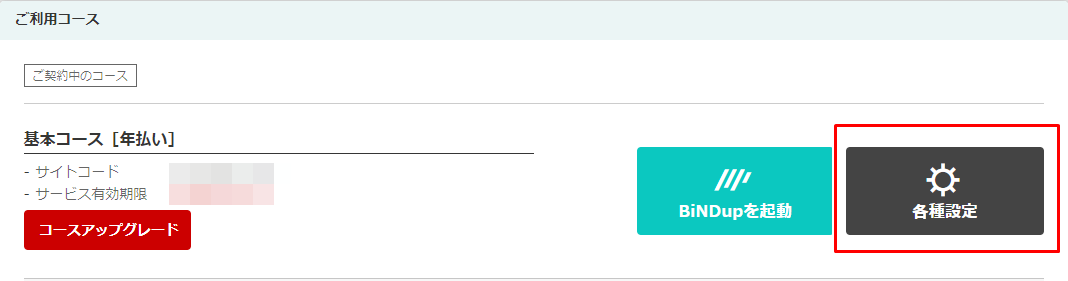
コントロールパネル画面「デスクトップアプリ」をクリックします。
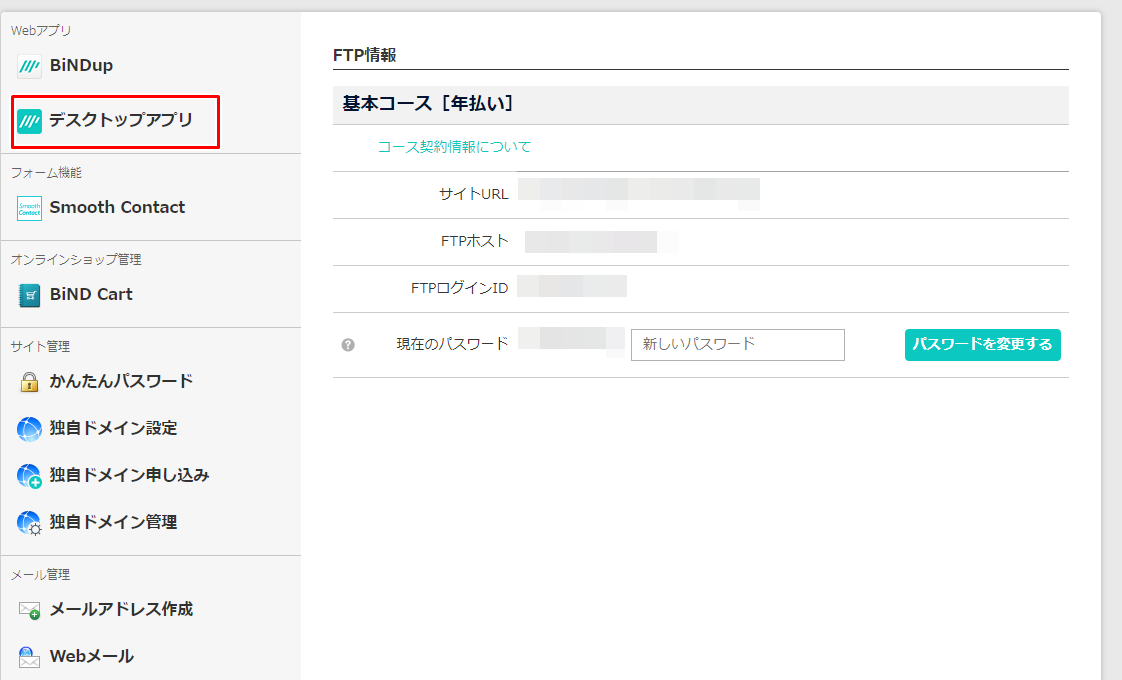
Mac版、Windows版からOSに対応したPCのインストーラーを選び、ダウンロードします。
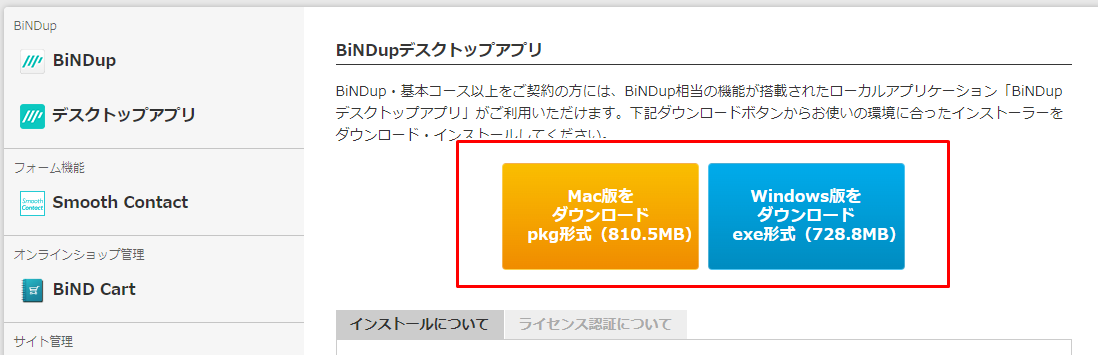
ダウンロード後は、下記の手順でインストールを行い、利用します。
■Windows版インストール手順
https://bindup.jp/support/00/0004/00000401m
■Mac版インストール手順
https://bindup.jp/support/00/0004/00000402m
BiNDup Webアプリを起動する
BiNDupへログインし、利用するコースの「BiNDupを起動」をクリックし、アプリを起動します。
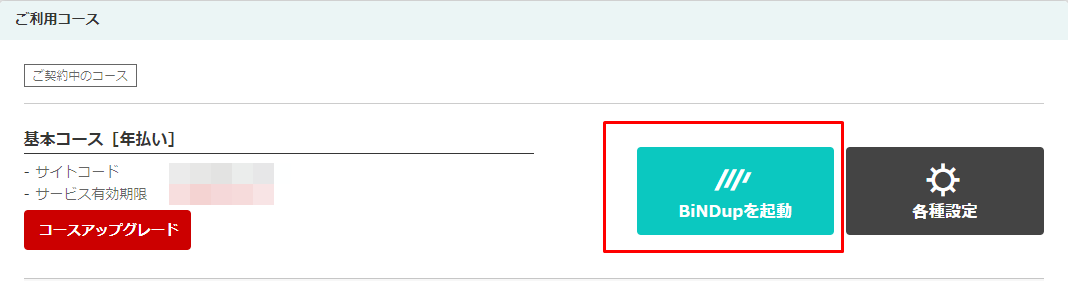
サイトシアター画面が開きました。